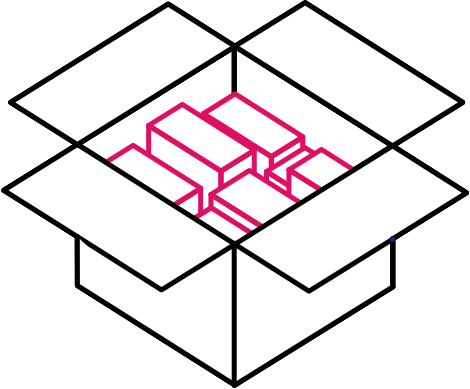
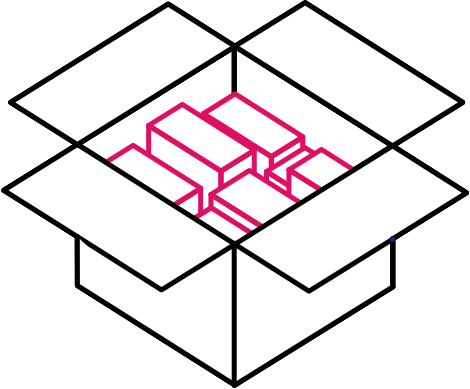
Als Ausgangsbasis dient folgendes Figma Projekt.
Duplizieren Sie dieses zunächst in Ihren eigenen Workspace und arbeiten Sie anschließend an dieser Kopie weiter.
Installieren Sie die Mirror App auf ihrem mobilen Endgerät und richten Sie diese so ein, dass Sie Zugriff auf den Prototypen haben.
Passen Sie das Frame ‘playlist-portrait’ so an, dass die Playlist über die vertikale Achse scrollbar ist und der restliche Inhalt fixiert bleibt.
Erstellen Sie mithilfe des Prototyping-Tools Interaktionen, um die Navigation zwischen den einzelnen Frames zu ermöglichen. Fügen Sie zudem sinnvolle Übergänge hinzu, die die Benutzererfahrung verbessern.
Frame ‘overview potrait’
Bei einem Tap auf das Album-Cover von ‘99% Invisible’ soll der Frame ‘playlist-portrait’ angezeigt werden.
Frame ‘playlist-portrait’
Bei einem Tap auf den Back-Button oder einer Swipe-Geste nach rechts soll der Frame ‘overview-potrait’ angezeigt werden.
Erstellen Sie Interaktionen für den Play-/Pause-Button mit folgenden Verhalten:
Erstellen Sie Interaktionen für die Einträge der Playlist mit folgenden Verhalten: